Tabla de contenidos
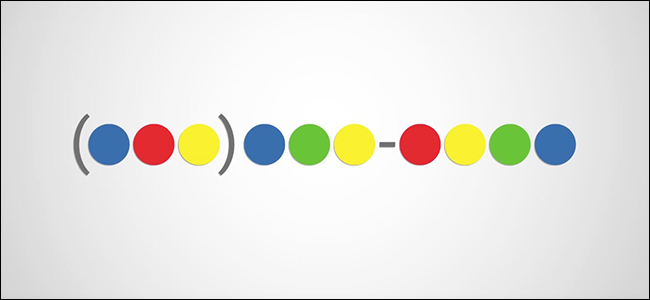
Si desea mantener su número de teléfono anterior después de obtener uno nuevo, o simplemente desea un segundo número de teléfono para jugar, puede transferir ese número al increíble servicio de Google Voice . He aquí cómo hacerlo.
¿Por qué querría hacer esto?
If you recently switched carriers and got a new phone number, but you want to keep your old phone number lying around just in case, you can port it to Google Voice so that you don’t have to pay for a second plan. Calls to your old number will get forwarded to your new one, and you’ll never miss an important call because someone forgot to update their address book.
Sure, you can get a new phone from Google Voice and use it for texting and call forwarding too. However, if you have an existing number that you want to use with Google Voice, you can port it to the service and use that instead.
What’s the Catch?
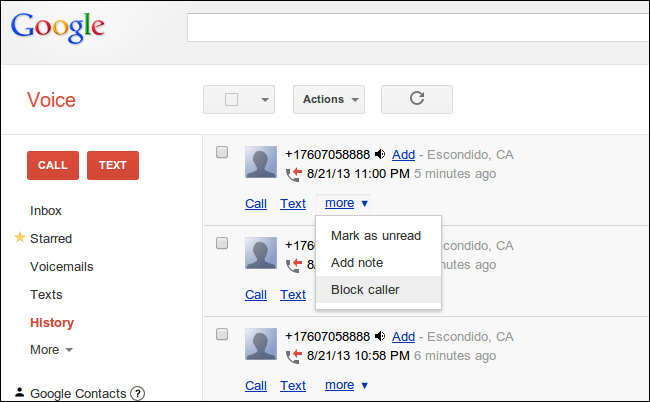
First, porting a phone number to Google Voice requires a one-time fee of $20.
En segundo lugar, cuando transfieres un número a Google Voice, no puedes usar la aplicación Google Voice para enviar mensajes de texto; requiere una conexión de datos a través de Wi-Fi o LTE / 3G. Sin embargo, puede hacer que Google Voice reenvíe mensajes de texto a su nuevo número. Cuando les responda usando su aplicación de mensajería habitual, parecerá que provienen de su número de Google Voice, lo cual es bastante bueno.
Lo mismo ocurre con la realización y recepción de llamadas: siempre que tenga activado el desvío de llamadas, puede realizar y recibir llamadas desde su número de Google Voice, incluso sin una conexión de datos.
Por último, para transferir un número a Google Voice, necesita dos números de teléfono:
- Su antiguo número de teléfono, que está transfiriendo a Google Voice. Este número aún debe estar activo cuando inicie el proceso de transferencia. ¡No cancele su cuenta todavía!
- Tu nuevo número de teléfono, al que desviarás tus llamadas y mensajes de texto de Google Voice. Puede ser un número de un nuevo operador o del mismo operador que usa actualmente.
En mi caso, me estaba cambiando a un nuevo proveedor (Cricket), así que simplemente abrí una nueva cuenta con ellos y transferí mi número de Verizon. Cuando lo hice, Google canceló mi cuenta de Verizon por mí.
Si obtiene un nuevo número en el mismo proveedor, solo tendrá que agregar un número a su cuenta, luego de lo cual Google Voice cancelará el número anterior por usted.
¡Asegúrese de no estar en medio de un contrato, ya que transferir su número podría incurrir en un cargo por cancelación anticipada (ETF) de su operador! Si no está seguro, llame al servicio de atención al cliente y asegúrese de que anoten en su cuenta que no le cobren un ETF cuando cancele.
Cómo transferir su número de teléfono
El primer paso es dirigirse a www.google.com/voice . Si nunca antes ha usado Google Voice, pasará por el proceso de aceptación de los términos y el acuerdo de servicios antes de poder comenzar a usarlo. Luego, omitirá estos primeros pasos.
Si es un usuario existente, haga clic en el icono de engranaje de configuración en la esquina superior derecha y seleccione «Configuración».
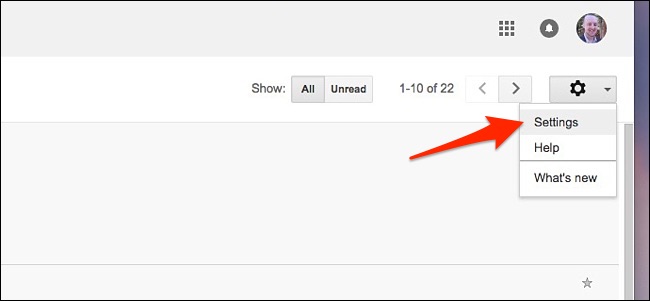
Seleccione la pestaña «Teléfonos» si aún no está seleccionada.
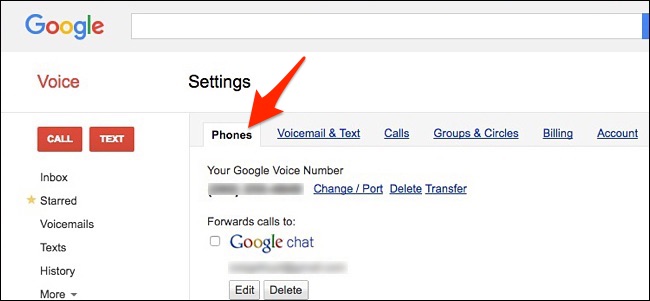
Junto a su número actual de Google Voice, haga clic en «Cambiar / Puerto». Tenga en cuenta que transferir un número a Google Voice reemplazará su número actual de Google Voice después de 90 días, pero puede pagar $ 20 adicionales para mantener ese número (por lo que terminará con dos números de Voice).
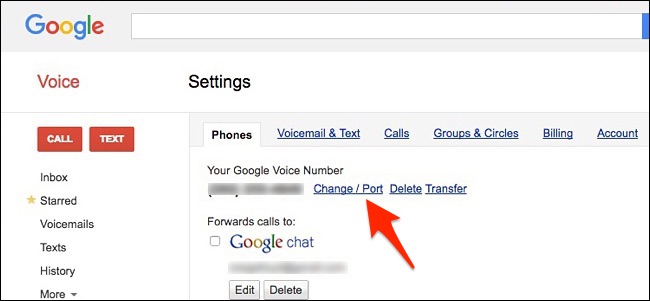
A continuación, haga clic en «Quiero usar mi número de móvil». Si es un nuevo usuario de Google Voice, esta será la primera pantalla que verá después de aceptar los términos y servicios.
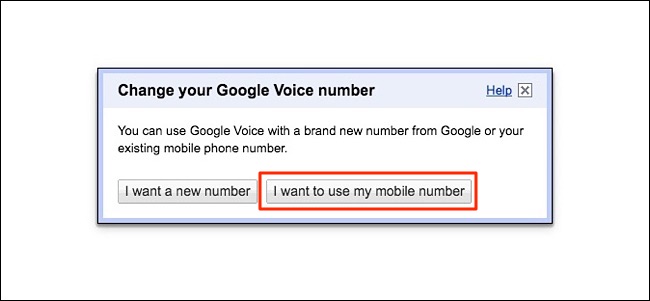
Escriba el número de teléfono que desea transferir y luego haga clic en «Buscar opciones disponibles».
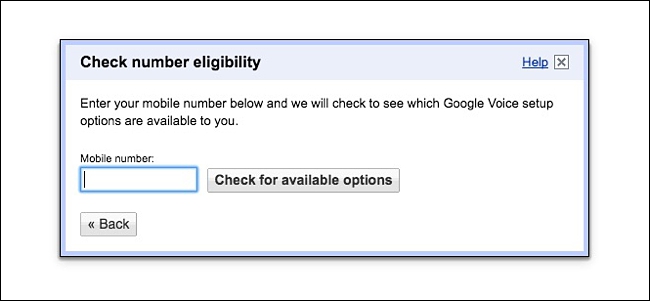
Haga clic en «Transferir su número».
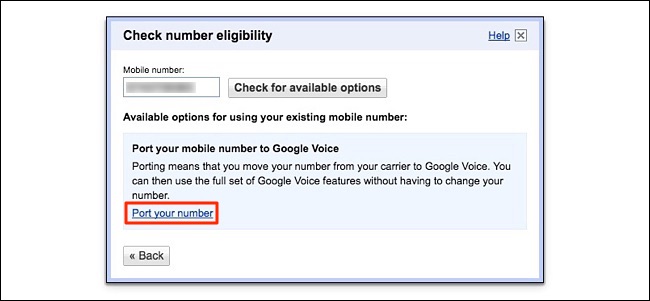
Haga clic en las casillas de verificación y lea todo lo que necesitará comprender antes del proceso de transferencia. Luego haga clic en «Siguiente: Verificación del teléfono».
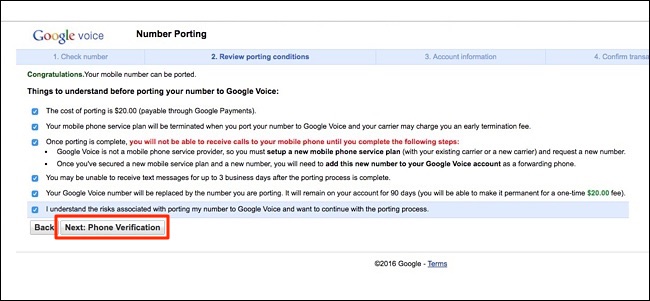
El siguiente paso es confirmar que realmente posee y opera el número de teléfono que está transfiriendo, por lo que Google Voice lo llamará a ese número y luego ingresará el número de dos dígitos que se muestra en la pantalla en el teclado de su teléfono. . Haga clic en «Llámame ahora» para comenzar ese proceso.
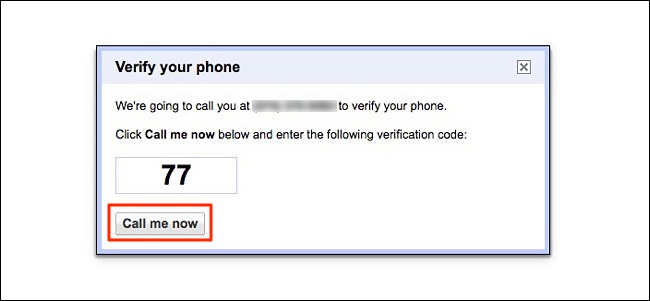
Una vez que haya finalizado ese proceso, ingrese la información de la cuenta del plan de su operador, como el número de cuenta, el PIN, los últimos cuatro dígitos del número de seguro social, etc. En mi caso, esta era la información de mi cuenta de Verizon. Luego haga clic en «Siguiente: Confirmación».
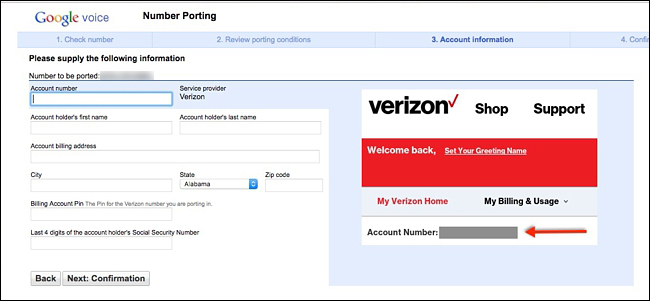
Asegúrese de que todos los detalles sean correctos y luego haga clic en «Siguiente: Google Payments».
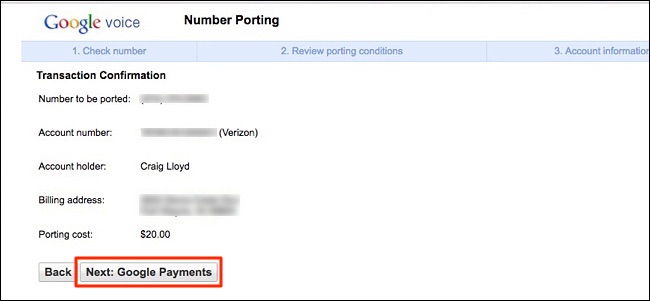
Si tiene una tarjeta de crédito registrada en Google, puede continuar y hacer clic en «Comprar» cuando aparezca la ventana emergente. De lo contrario, deberá ingresar los detalles de su tarjeta de crédito antes de continuar.
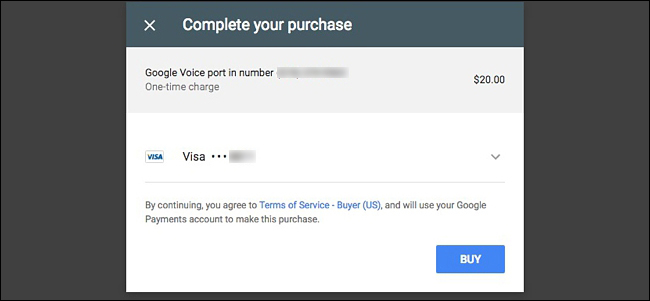
Después de la compra, recibirá una ventana emergente de «Confirmación de compra». Haga clic en «Listo» para completar el proceso.
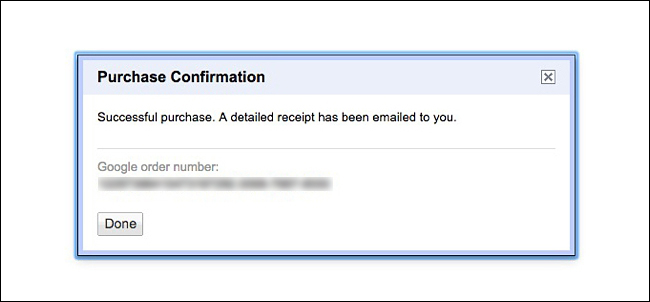
En la página siguiente, se le recordarán algunas cosas, como cómo se reemplazará su número de Google Voice existente (a menos que desee conservarlo por $ 20 más), así como cómo deberá conectar un nuevo teléfono número a su cuenta de Google Voice como un teléfono de desvío.
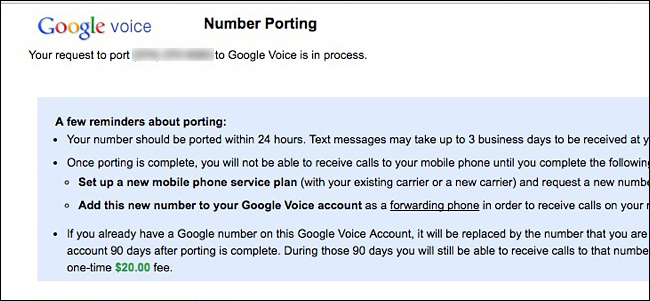
En este punto, todo lo que queda por hacer es esperar a que se complete el proceso de transferencia, que puede demorar hasta 24 horas, y las capacidades de mensajería de texto demoran hasta tres días hábiles en completarse por completo.
Mientras tanto, aparecerá una barra de estado amarilla en la parte superior de Google Voice, que indica que su número de teléfono está en proceso de transferencia.
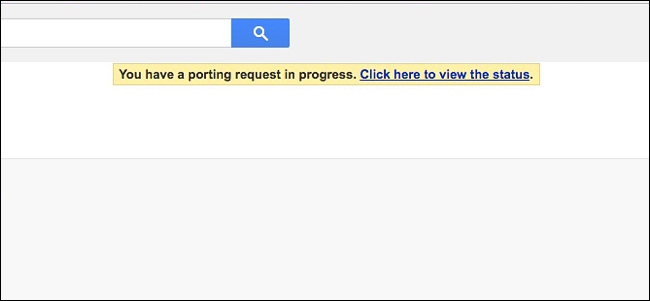
Cómo desviar llamadas a su número principal
Una vez que haya transferido su antiguo número de teléfono a Google Voice, puede usarlo para enviar mensajes de texto a cualquier persona, siempre que tenga una conexión de datos o Wi-Fi, o que le hayan enviado un mensaje de texto primero con el reenvío de SMS activado. La única forma de realizar y recibir llamadas a través de su número anterior es utilizar su número de teléfono principal como número de transferencia. En otras palabras, siempre que alguien llame a su número de teléfono anterior, esa llamada se desviará a su número principal.
Para configurar un número de reenvío, regrese a la Configuración de Google Voice y seleccione la pestaña «Teléfonos» como lo hizo anteriormente. Solo que esta vez haga clic en «Agregar otro teléfono».
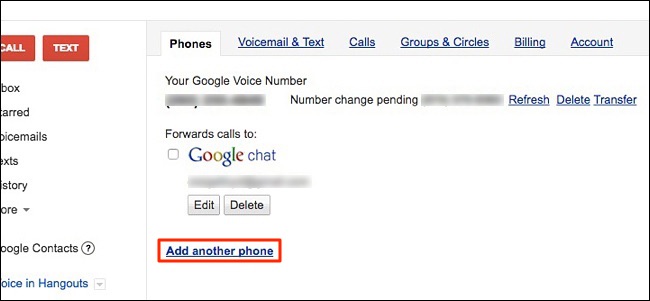
Ingrese un nombre para su número de reenvío y escriba el número de teléfono debajo. También puede seleccionar si desea que los mensajes de texto también se reenvíen. Si desea configurar aún más configuraciones, haga clic en «Mostrar configuración avanzada».
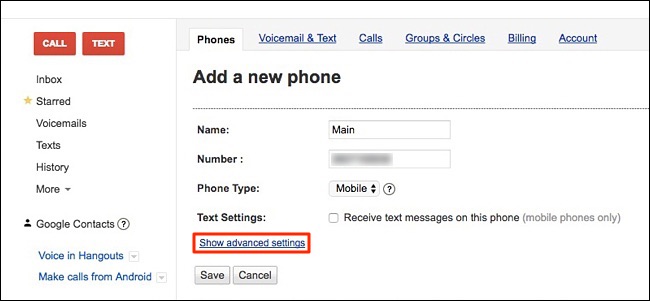
Dentro de esta configuración, puede obtener acceso directo al correo de voz de su número anterior e incluso configurar cuándo desea que se le reenvíen las llamadas en ciertos momentos, algo así como No molestar (aunque Google Voice tiene una función real separada de No molestar). Una vez que haya personalizado la configuración, haga clic en «Guardar».
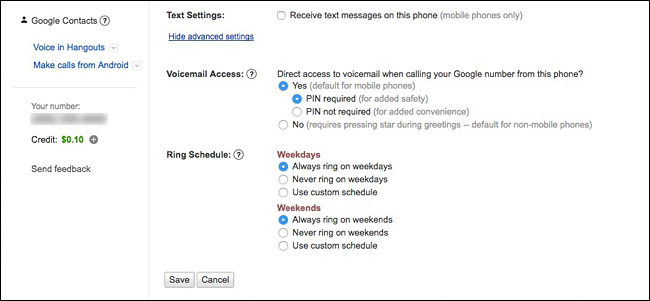
Después de eso, Google Voice llamará a su número de reenvío para verificar que es de su propiedad y lo opera, y se le pedirá que ingrese el número de dos dígitos que se muestra en la pantalla del teclado de su teléfono. Haga clic en «Conectar» para comenzar ese proceso.
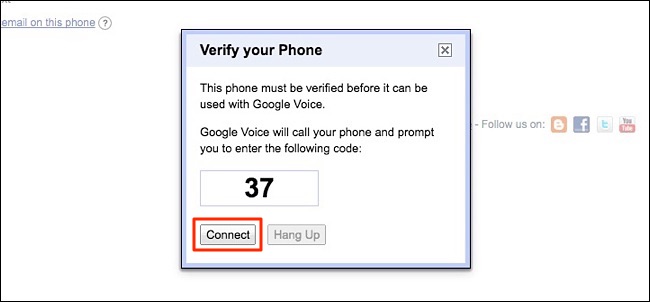
Una vez que se haya verificado su número, ahora aparecerá en la pestaña «Teléfonos» en Google Voice justo debajo de su número transferido.
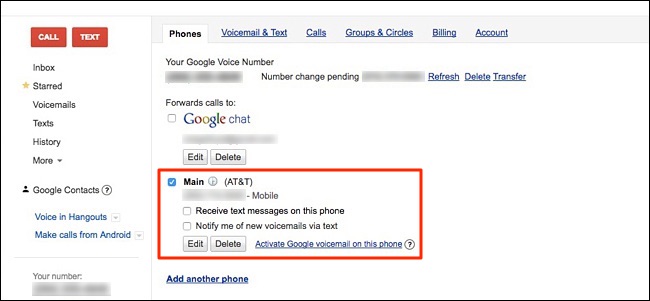
Verá una nueva configuración aquí: la capacidad de recibir notificaciones de texto en su número de reenvío cada vez que alguien deja un mensaje de voz en su antiguo número transferido. Marque la casilla junto a esto si desea habilitarlo.
En ese momento, sin embargo, su número de reenvío está configurado y listo. Si alguna vez desea realizar una llamada con su número de teléfono anterior, puede hacerlo desde la aplicación Google Voice en su teléfono inteligente (si tiene una conexión de datos), o llamando a su propio número de Google Voice para hacer una llamada.
Imagen de título de Google


